Imagine que você está trabalhando como desenvolvedor e um colega designer lhe entrega um design para um novo site. O design tem todos os tipos de layouts e composições interessantes: layouts bidimensionais que levam em consideração a largura e altura da janela de visualização, bem como layouts que precisam ser fluidos e flexíveis. Como você decide a melhor maneira de estilizá-los com CSS?
O CSS nos oferece várias maneiras de resolver problemas de layout, em um eixo horizontal, eixo vertical ou até mesmo ambos. Escolher o método de layout correto para um contexto pode ser difícil e, frequentemente, você pode precisar de mais de um método de layout para resolver seu problema. Para ajudar com isso, nos módulos a seguir, você aprenderá sobre os recursos exclusivos de cada mecanismo de layout CSS para informar essas decisões.
Layout: uma breve história
Nos primórdios da web, designs mais complexos do que um simples documento eram dispostos com elementos <table>. Separar o HTML dos estilos visuais ficou mais fácil quando o CSS foi amplamente adotado pelos navegadores no final dos anos 90. O CSS abriu a porta para os desenvolvedores poderem mudar completamente a aparência de um site sem jamais tocar no HTML. Esse novo recurso inspirou projetos como The CSS Zen Garden, criado para demonstrar o poder do CSS e encorajar mais desenvolvedores a aprendê-lo. O CSS também evoluiu conforme nossas necessidades de web design e tecnologia dos navegadores. Você pode ler como o layout CSS e nossa abordagem ao layout evoluíram ao longo do temponeste artigo de Rachel Andrew .
Layout: o presente e o futuro
O CSS moderno tem ferramentas de layout excepcionalmente poderosas. Temos sistemas dedicados para layout e vamos dar uma olhada de alto nível no que temos à nossa disposição antes de nos aprofundarmos em mais detalhes nos próximos módulos sobre o Flexbox e o Grid.
Compreendendo a propriedade display
A propriedade display faz duas coisas. A primeira coisa que ela faz é determinar se a caixa à qual se aplica atua como embutida ou em bloco.
.my-element {
display: inline;
}
Os elementos embutidos se comportam como palavras em uma frase. Eles ficam lado a lado na direção inline. Elementos como <span> e <strong>, que normalmente são usados para estilizar pedaços de texto dentro de elementos como <p> (parágrafo), são embutidos por padrão. Eles também preservam os espaços em branco circundantes. 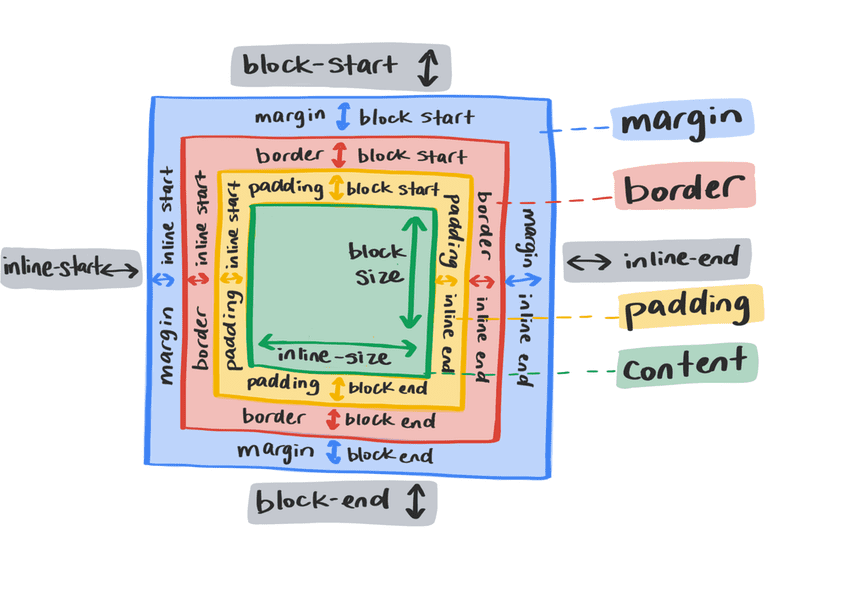 Você não pode definir uma largura e altura explícitas em elementos embutidos. Qualquer margem de nível de bloco e preenchimento serão ignorados pelos elementos circundantes.
Você não pode definir uma largura e altura explícitas em elementos embutidos. Qualquer margem de nível de bloco e preenchimento serão ignorados pelos elementos circundantes.
.my-element {
display: block;
}
Os elementos de bloco não ficam lado a lado. Eles criam uma nova linha para si próprios. A menos que seja alterado por outro código CSS, um elemento de bloco se expandirá para o tamanho da dimensão embutida, portanto, abrangendo toda a largura em um modo de escrita horizontal. A margem em todos os lados de um elemento de bloco é respeitada.
.my-element {
display: flex;
}
A propriedade display também determina como os filhos de um elemento devem se comportar. Por exemplo, definir a propriedade display para display: flex torna a caixa uma caixa em nível de bloco e também converte seus filhos em itens flexíveis. Isso habilita as propriedades flex que controlam o alinhamento, a ordem e o fluxo.
Flexbox e Grid
Existem dois mecanismos principais de layout que criam regras de layout para vários elementos, flexbox e grid. Eles compartilham semelhanças, mas são projetados para resolver diferentes problemas de layout.
Flexbox
.my-element {
display: flex;
}
O Flexbox é um mecanismo de layout para layouts unidimensionais. Layout em um único eixo, horizontal ou verticalmente. Por padrão, o Flexbox irá alinhar os filhos do elemento um ao lado do outro, na direção inline, e esticá-los na direção do bloco, de forma que todos tenham a mesma altura.
Os itens permanecerão no mesmo eixo e não serão quebrados quando ficarem sem espaço . Em vez disso, eles tentarão se espremer na mesma linha que os outros. Esse comportamento pode ser alterado usando as propriedadesalign-items, justify-content e flex-wrap. Este exemplo acima mostra um layout de eixo único. Enquanto o flexbox trata principalmente os itens como um grupo, a grade oferece controle preciso sobre sua colocação em duas dimensões. Podemos definir que o primeiro item nesta grade ocupa 2 linhas e 3 colunas:
```css
.my-element :first-child {
grid-row: 1/3;
grid-column: 1/4;
}
```
As propriedades `grid-row` `grid-column` instruem o primeiro elemento na grade a se estender até o início da quarta coluna, a partir da primeira coluna e, em seguida, se estender até a terceira linha, a partir da primeira linha.
Layout de fluxo
Se não estiver usando grade ou flexbox, seus elementos serão exibidos em fluxo normal. Existem vários métodos de layout que você pode usar para ajustar o comportamento e a posição dos itens quando em fluxo normal.
Bloco inline
Lembra-se de como os elementos ao redor não respeitam a margem do bloco e o preenchimento em um elemento inline? Com o inline-block, você pode fazer com que isso aconteça.
p span {
display: inline-block;
}
Usar inline-block fornece a você uma caixa que possui algumas das características de um elemento de nível de bloco, mas ainda flui embutido com o texto.
p span {
margin-top: 0.5rem;
}
Flutuadores
Se você tem uma imagem dentro de um parágrafo de texto, não seria útil que o texto envolvesse a imagem como você vê nos jornais? Você pode fazer isso com flutuadores.
img {
float: left;
margin-right: 1em;
}
A propriedade float instrui um elemento a "flutuar" na direção especificada. A imagem neste exemplo é instruída a flutuar para a esquerda, o que permite que os elementos irmãos se "embrulhem" em torno dela. Você pode instruir um elemento a flutuar para a left, right ou inherit.
Layout de várias colunas
Se você tem uma lista muito longa de elementos, como uma lista de todos os países do mundo, isso pode resultar em muita rolagem e perda de tempo para o usuário. Ele também pode criar espaços em branco excessivos na página. Com o CSS multicolunas, você pode dividir essa lista em várias colunas para ajudar com esses dois problemas.
<h1>Todos os países</h1>
<ul class="countries">
<li>Argentina</li>
<li>Ilhas Aland</li>
<li>Albânia</li>
<li>Argélia</li>
<li>Samoa Americana</li>
<li>Andorra</li>
…
</ul>
.countries {
column-count: 2;
column-gap: 1em;
}
Isso divide automaticamente essa longa lista em duas colunas e adiciona uma lacuna entre as duas colunas.
.countries {
width: 100%;
column-width: 260px;
column-gap: 1em;
}
Para finalizar
Test your knowledge of layout
What 2 things does the display property do?
inline or block or none.overflow property.To flow multiple paragraphs into columns, which CSS property is best for this task?
display: gridcolumn-countdisplay: flexfloatWhat does it mean if a block is out of flow?
top or left position value.position: absolute for example, is now positioned with x and y coordinates based on the containing block, and not its order with other sibling elements.Flexbox and Grid wrap their children by default?
flex-wrap: wrap or repeat(auto-fit, 30ch).

